宝塔服务器面板,一键全能部署及管理,送你10850元礼包,点我领取
电脑版QQ音乐软件被很多人使用,用来听歌,看MV等,有的用户在使用该软件时,想要使用虚拟麦克风功能,需要安装该功能,但是却不知道如何安装,那么小编就来为大家介绍一下吧。
具体如下:
-
1. 第一步,双击或者右击打开QQ音乐软件,接着点击右上角箭头所指的“三”图标。
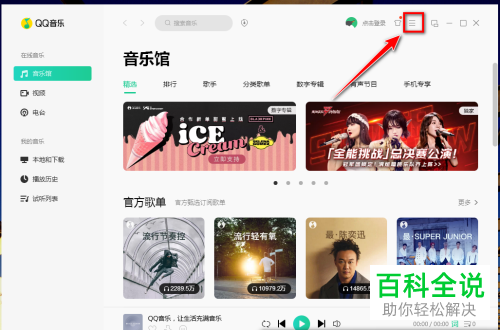
-
2. 第二步,来到下图所示的弹出菜单后,点击箭头所指的虚拟麦克风选项。
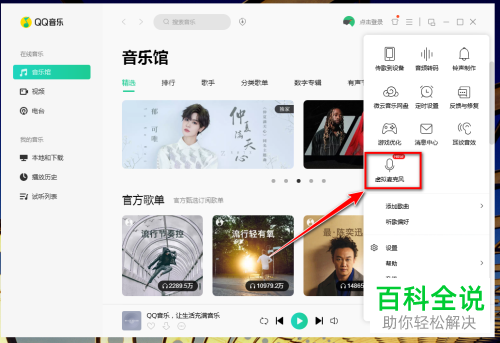
-
3. 第三步,在下图所示的虚拟麦克风页面中,点击左下角箭头所指的安装麦克风选项。
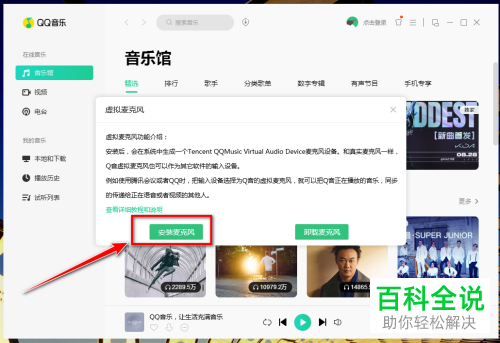
-
4. 第四步,我们可以看到如下图所示的用户账户控制页面,点击右下角箭头所指的是选项,如果没有跳出该窗口,那么跳过该步骤即可。
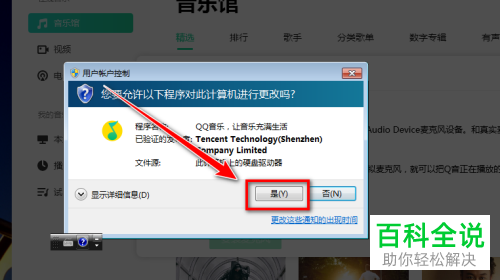
-
5.第五步,来到下图所示的Windows安全窗口后,点击右下角箭头所指的安装选项。
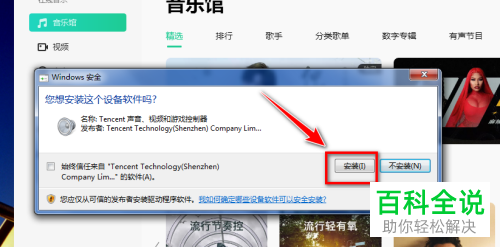
-
6. 提示安装成功,点击确定。
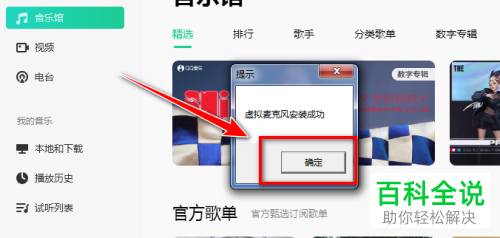
-
7.第七步,打开电脑中的设备管理器,如果可以在声音、视频和游戏控制器看到Tencent QQMusic Virtual Audio Device 前面并没有“?”或红叉,说明可以使用虚拟麦克风功能了。
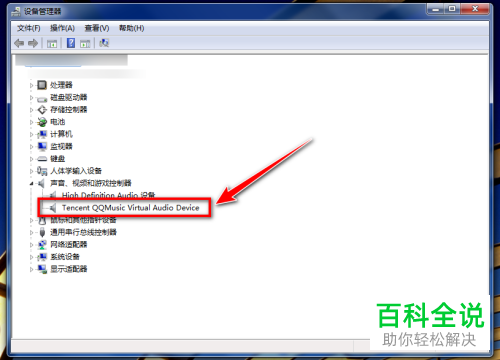
-
以上就是怎么使用电脑版QQ音乐的虚拟麦克风功能的方法。

 支付宝扫一扫
支付宝扫一扫 微信扫一扫
微信扫一扫





最新评论